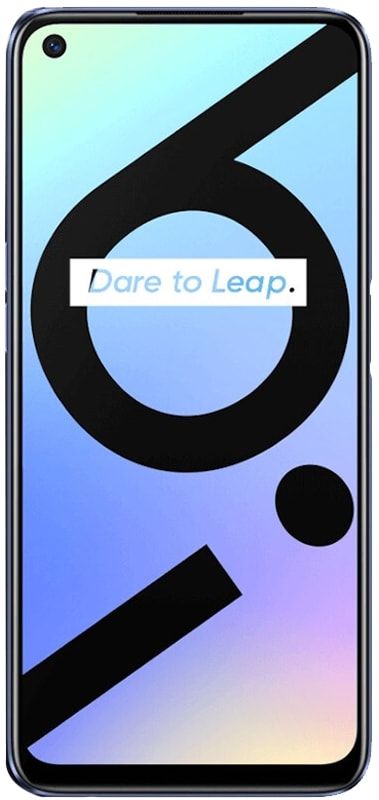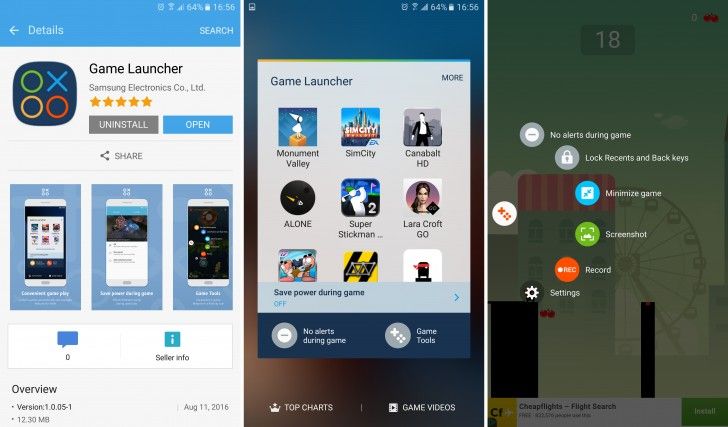Как автоматично да спрете Google Hangouts да работи
Опитвали ли сте някога да спрете автоматично Google Hangouts от бягане? Google Hangouts е невероятен инструмент за онлайн срещи. Също така в момента инструментът се използва бит Lil. Той обаче работи с Chrome и всъщност е приложение за Chrome, което е свързано със същия акаунт в Google, който използвате в браузъра. Той се изпълнява автоматично, след като стартирате Chrome, и продължава да се изпълнява във фонов режим, също ако не можете да го отворите сами. Ако искате да излезете от Google Hangouts или да спрете автоматичното му изпълнение. Просто искате да промените настройките му. Хайде да проверим настройките, които искате да промените.
Автоматично спиране на Google Hangouts да работи
Google Hangouts ще се изпълни и след като затворите Chrome. Това е поведението по подразбиране, но е доста просто и лесно за промяна. Насочете се към Chrome и докоснете бутона за повече опции, разположен горе вдясно. Изберете Настройки от менюто. На страницата с настройки се насочете към самия край и докоснете опцията „Разширени“.
инструменти за персонализиране на Windows 10
Преминете надолу към 'Система' и деактивирайте избора на „Продължаване на изпълнението на фонови приложения, когато Google Chrome е затворен“. Освен това не може да се изпълнява, когато имате отворен Chrome. След затварянето на Chrome Hangouts също ще бъдат затворени.
Спрете провеждането на Hangouts при стартиране
След като отворите Chrome, той автоматично ще отвори Hangouts. Ако искате да предотвратите това, искате да промените малка настройка в Hangouts. Насочете се към Hangouts и докоснете иконата за хамбургер, разположена горе вляво. Това ще отвори избора. Преминете надолу до раздела „Настройки на приложението Hangouts“ и премахнете отметката от „Стартиране на приложението Hangouts при стартиране на Chrome“.
Излезте от Hangouts
След като спрете автоматичното изпълнение на Hangouts и във фонов режим. Вероятно искате да го напуснете по желание. Ако искате да излезете от Hangouts, искате да отворите приложението и да докоснете иконата на хамбургер. На страницата с опции се придвижете до края и докоснете „Изход“.
Той ще излезе от Hangouts, като ефективно ще излезете от приложението. Не е нужно да затваряте Chrome, за да се отървете от него. Иконата на приложението обаче ще се появи и в тавата за компютър. След като докоснете иконата, тя ще стартира приложението, след което автоматично ще влезе в вас. След като посетите Gmail в браузъра си, просто влезте в Hangouts на уеб страницата на Gmail.
Всеки път, когато скриете Hangouts от тавата на компютъра, просто го скрийте в менюто за препълване на Microsoft Windows 10. В macOS, просто използвайте приложение на трета страна, за да скриете иконите в менюто за препълване.
Заключение:
Ето всичко за автоматичното спиране на Google Hangouts да работи. Случвало ли ви се е да се сблъскате с проблеми, докато автоматично спирате Google Hangout да работи? Помогнаха ли нашите предложения за разрешаване на проблема? Намерили ли сте други решения, които не можем да обхванем в тази статия? Споделете вашите мисли в раздела за коментари по-долу!
Дотогава! Излизане от мира 🥰
Прочетете също:
mdnsresponder.exe какво е това